Nếu máy tính bạn không cài phần mềm mở file PDF thì cũng có thể sử dụng ngay Word để mở file PDF để đọc nội dung. Khi mở file PDF trong Word thì nội dung cũng như bố cục của tập tin PDF không bị thay đổi. Và bạn có thể mở file PDF trong Word theo 2 các khác nhau, tất cả các cách cũng đều rất đơn giản để thực hiện. Bài viết dưới đây sẽ hướng dẫn bạn mở file PDF trong Word.
Bước 1:
Tại file PDF trong máy tính, bạn nhấn chuột phải rồi chọn Open with. Tiếp đến chúng ta nhấn vào Choose another app nếu người dùng không thấy lựa chọn Word trong danh sách hiển thị.
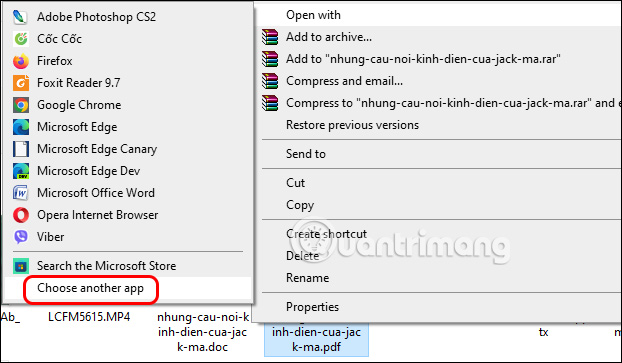
Bước 2:
Lúc này hiển thị danh sách các ứng dụng để bạn lựa chọn, tại đây chúng ta sẽ nhấn vào Word để lựa chọn mở tập tin PDF bằng Word.
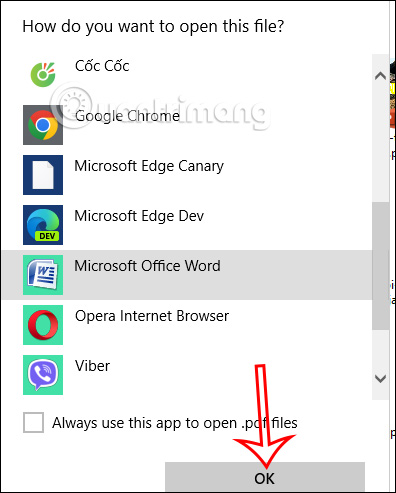
Bước 3:
Ngay sau đó tập tin PDF sẽ được mở bằng Word. Lưu ý, bạn nên sử dụng bản Word 2010 trở lên để mở tập tin PDF, tránh trường hợp lỗi font chữ khi đọc tập tin PDF.
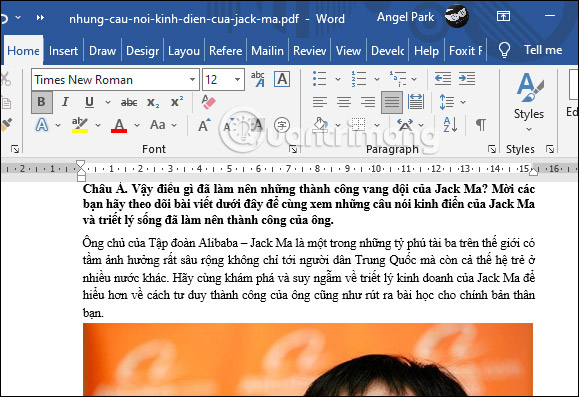
Bước 1:
Nếu bạn đang mở tài liệu Word thì chúng ta nhấn vào mục File trong giao diện này.
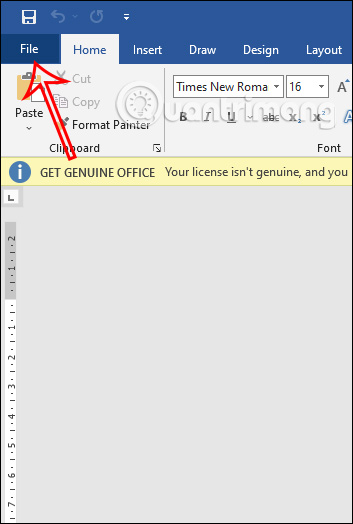
Bước 2:
Tiếp đến chúng ta nhấn vào mục Open để mở thư mục chứa tập tin PDF mà bạn muốn mở trong Word.
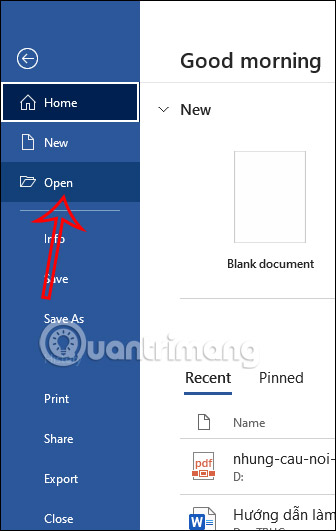
Bước 3:
Click vào tập tin PDF để mở tập tin, lúc này bạn sẽ nhận được thông báo như hình dưới đây, chúng ta nhấn vào OK để mở file PDF.
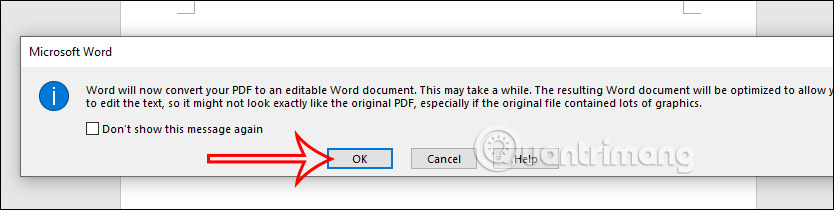
Kết quả file PDF cũng được mở bằng Word và người dùng có thể nhập nội dung hay chỉnh sửa tập tin PDF nếu cần.
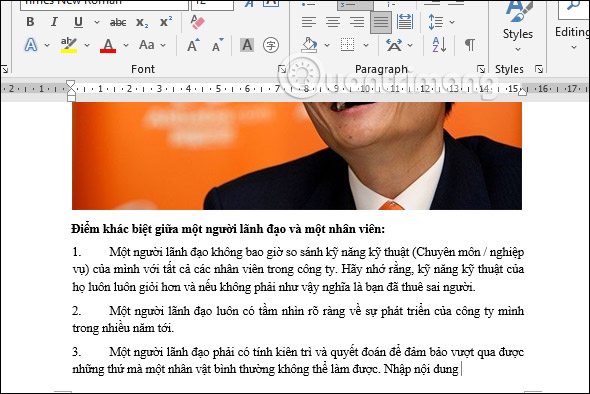
Nguồn tin: quantrimang.com
Ý kiến bạn đọc
Những tin mới hơn
Những tin cũ hơn